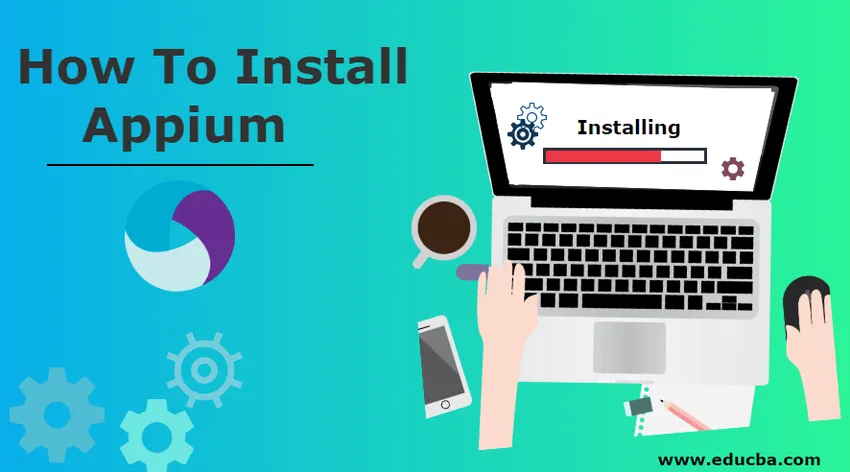
Ako nainštalovať Appium
Appium je rámec pre nástroje na testovanie automatizácie, ktorý sa používa na testovanie aplikácií na rôznych platformách. Appium je otvorený zdroj a platforma. Používa sa hlavne na automatizáciu natívnych a hybridných aplikácií pre IOS a Android. V aplikácii Appium môže byť testovací kód napísaný v akomkoľvek jazyku, ako je Java, C #, ruby atď. Keďže je Appium open source, môže sa na testovanie aplikácií ľahko spúšťať na viacerých zariadeniach a emulátoroch.
Proces inštalácie Appium:
Nižšie uvedený proces zahŕňal inštaláciu aplikácie Appium pre systémy Windows a Mac OS:
Krok 1: Inštalácia súpravy Java Development Kit
Jednotlivec musí nainštalovať JDK do systému. Použite nasledujúci odkaz na stiahnutie a inštaláciu JDK https://www.oracle.com/technetwork/java/javase/downloads/index.html
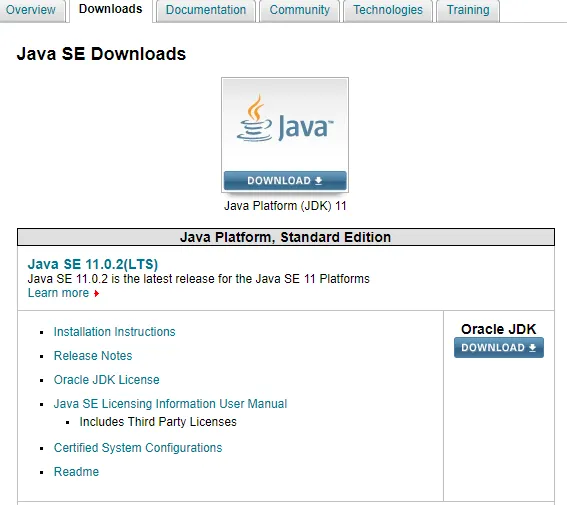
Kliknite na možnosť sťahovania v hornej časti obrazovky a objaví sa nasledujúca obrazovka. Vyberte Prijať licenčnú zmluvu.
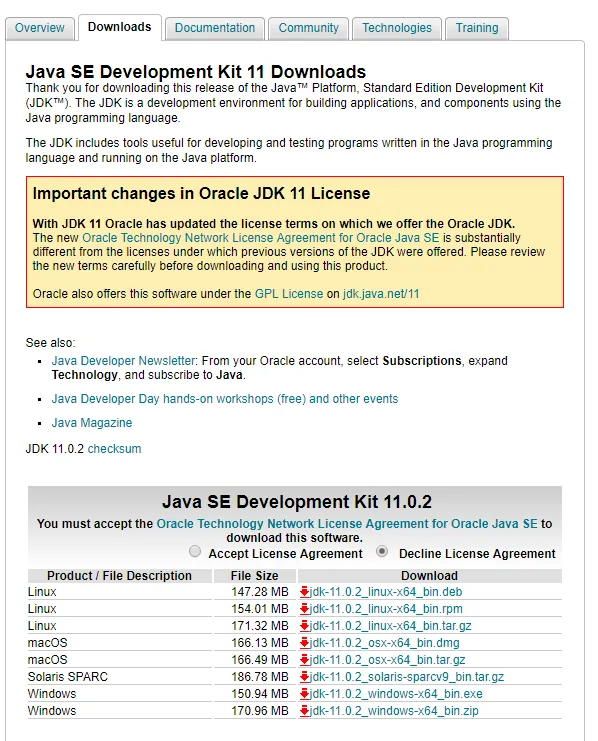
Kliknite na možnosť pre Windows alebo Mac a stiahnite si relatívny exe na základe platformy . Súbor sa stiahne a uloží do vašej miestnej cesty. Dvakrát kliknite na súbor exe a spustite inštalátor kliknutím na Spustiť. Inštalácia sa dokončí pre JDK a zavrie sa.
Krok 2: Nastavenie cesty Java Environment
Po inštalácii JDK musí užívateľ nastaviť environmentálnu cestu pre JAVA_Home.
- Prejdite na Ovládací panel -> Systém alebo zabezpečenie -> Systém -> Vyberte Rozšírené nastavenia.
- Objaví sa vyskakovacie okno a vyberte kartu Environmentálna premenná na karte Rozšírené.
- V systémovej premennej vyberte nový a zadajte názov premennej a cestu JDK.
Krok 3: Nainštalujte súpravu Android SDK a balíčky
Je to nástroj, ktorý sa používa na vývoj aplikácií pre mobilné zariadenia. Stiahnite si súpravu Android SDK z nasledujúceho odkazu https://developer.android.com/studio#Other
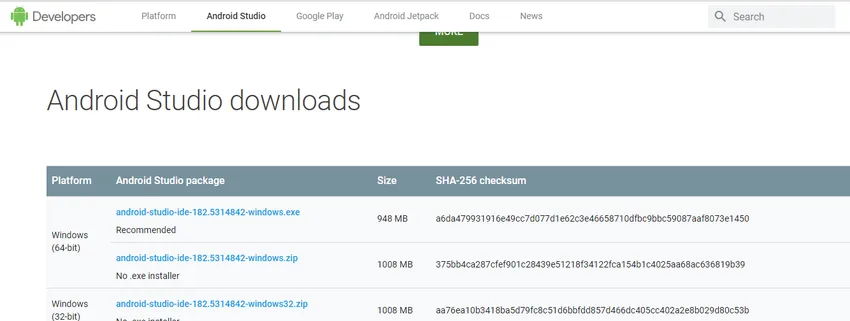
Stiahnite si nástroj na základe systému Windows, ktorý vyhovuje vašim systémovým požiadavkám. Akonáhle sa stiahne, dvakrát kliknite na exe a spustite inštalátor a skontrolujte balíček Android potrebný pre vaše projektové požiadavky. Nainštalujte balíčky a zatvorte okno po dokončení inštalácie.
Krok 4: Nastavte premennú Android
Po inštalácii súpravy Android SDK je potrebné nastaviť premennú cestu pre Android_Home.
- Prejdite na Ovládací panel -> Systém alebo zabezpečenie -> Systém -> Vyberte Rozšírené nastavenia.
- Objaví sa vyskakovacie okno a vyberte kartu Environmentálna premenná na karte Spresnenie.
- V systémovej premennej vyberte nový a zadajte názov premennej a cestu JDK.
Krok 5: Node.Js nainštalujte
Appium sa označuje ako server HTTP, ktorý vytvára a spracováva viaceré relácie webového ovládača pre rôzne druhy platforiem. Súbor sa stiahne a uloží do lokálneho súboru. Potom dvakrát kliknite na spustiteľný súbor a spustite inštalátor. Dokončite inštaláciu a zatvorte okno.
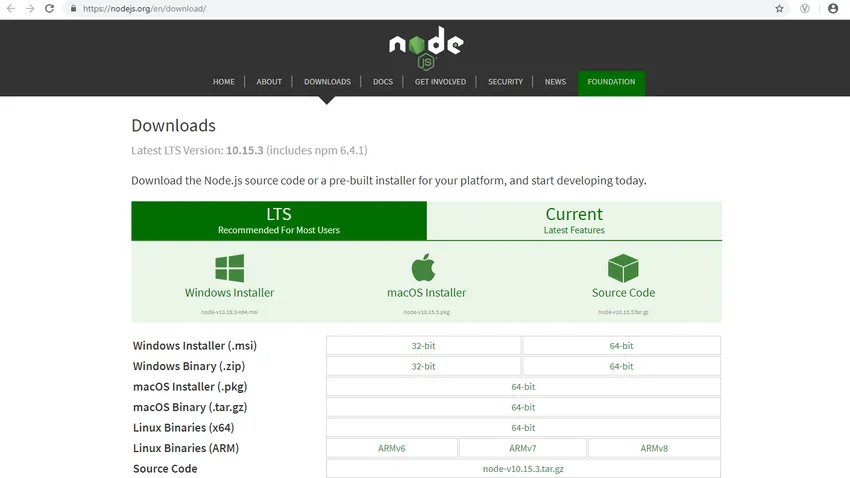
Krok 6: Inštalácia .Net Framework
Ak potrebujete, môžete si stiahnuť a nainštalovať najnovšiu verziu rámca Microsoft .net z nasledujúceho odkazu
https://www.microsoft.com/en-in/download/details.aspx?id=30653
Krok 7: Stiahnite a nainštalujte Appium
Ak chcete stiahnuť Appium, použite nasledujúci odkaz
http://appium.io/downloads.html
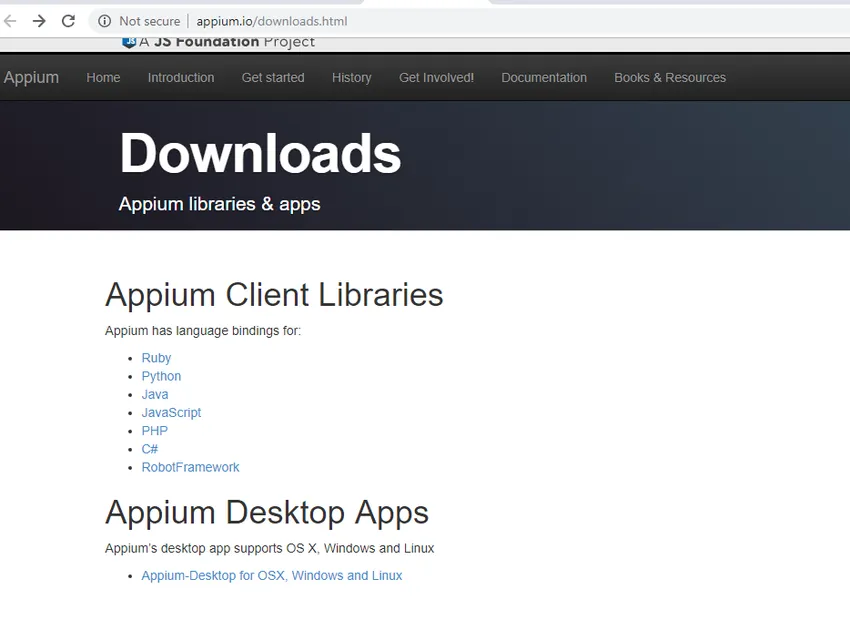
Kliknite na pracovnú plochu Appium v časti Aplikácie pre stolné počítače Appium. Skontrolujte najnovšiu verziu aplikácie Appium a stiahnite priečinok zip v miestnej sieti. Rozbaľte priečinok a dvakrát kliknite na Appium install exe. Po dokončení inštalácie Appium sa objaví nasledujúca obrazovka.
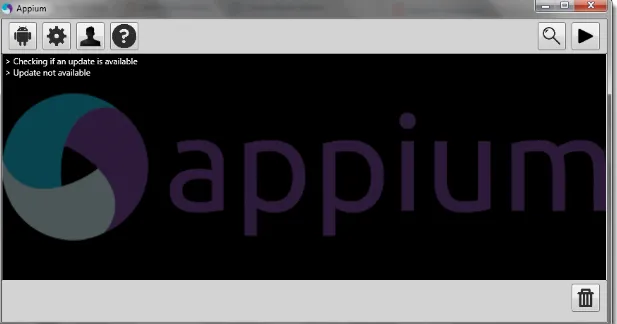
Krok 8: Povoľte v telefóne možnosti vývojára
Potom musíte v telefóne povoliť možnosť vývojára, aby ste skontrolovali a otestovali aplikácie pre danú konfiguráciu telefónu a operačný systém.
Krok 9: Nainštalujte PdaNet
PdaNet je možné nainštalovať z nasledujúceho odkazu a pripojiť sa k rôznym zariadeniam založeným na platforme http://pdanet.co/a/
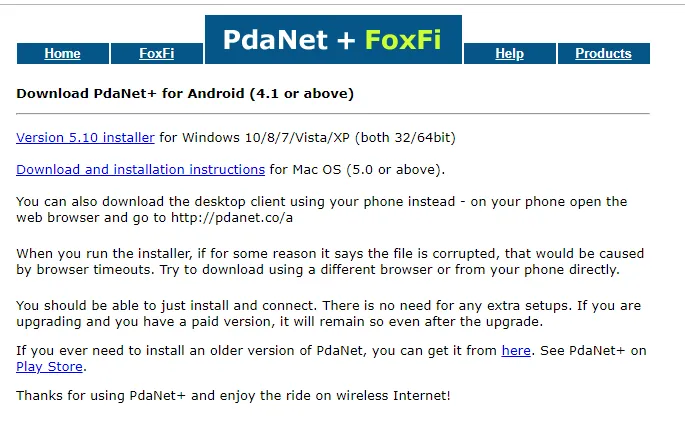
Stiahnite si ho a nainštalujte ho pomocou exe súboru a spustite inštalátor. Dokončite inštaláciu.
Krok 10: Nainštalujte Eclipse IDE
Inštalácia Eclipse IDE je potrebná na nastavenie projektu a Appium na testovanie projektu https://www.eclipse.org/downloads/. Stiahnite si najnovšiu verziu a spustite inštalátor a dokončite inštaláciu.
Krok 11: Pridajte projekt Appium v Eclipse
Ak chcete pokračovať v testovaní projektu mobilnej automatizácie pomocou skriptu Appium, musíte si stiahnuť a pridať nižšie uvedené súbory JAR do projektu v IDE. Jar súbor GSON, klient webového ovládača Selenium a súbor Jar a klient Java na premietanie.
Výhody používania Appium
- Pretože Appium je platforma nezávislá, takže nie je potrebné meniť programovací jazyk so zmenou, je platforma. Rovnaké veci sa dajú použiť na všetkých platformách.
- Môže byť použitý pre akúkoľvek aplikáciu, ako sú webové, hybridné alebo natívne aplikácie.
- Zber webových ovládačov je rýchly a rýchly.
- Nevyžaduje sa ďalší agent na automatické testovanie aplikácií.
Záver - Nainštalujte Appium
Appium sa používa na testovanie mobilných aplikácií integrovaných s inými testovacími nástrojmi, ako je selén. Pri testovaní aplikácií sa zväčšenie tohto nástroja týka najviac. Je to veľmi obmedzené. Appium pracuje hlavne na spustení testovacieho prípadu na zariadení a počúva proxy príkazy zo servera Appium. Prenesie príkaz do automatizovaného skriptu Appium UI bežiaceho na zariadení pre IOS alebo Android. Radič skriptov odošle pokyn klientovi a bootstrap nainštalovaný v zariadení odošle výstup klientovi a potom serveru, aby sa ubezpečil, či test prešiel alebo zlyhal. Je to spoľahlivý nástroj na testovanie mobilných aplikácií pre rôzne platformy.
Odporúčané články
Toto bol návod, ako nainštalovať Appium. Tu sme diskutovali o základnej koncepcii a krokoch na inštaláciu Appium do nášho systému. Ďalšie informácie nájdete aj v nasledujúcich článkoch -
- Ako nainštalovať C?
- Ako nainštalovať selén?
- Ako nainštalovať Django?
- Ako nainštalovať JavaScript?